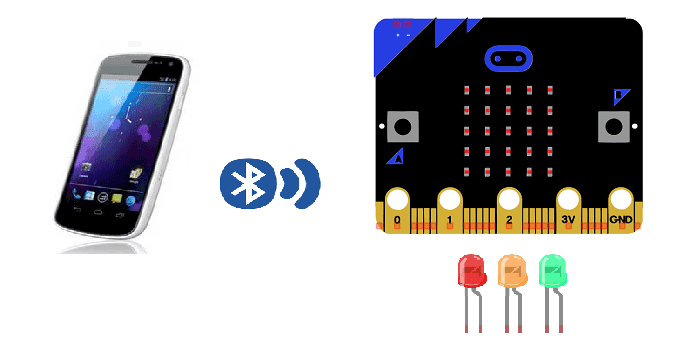
Allumer et éteindre des LEDs avec smartphone et Micro:bit
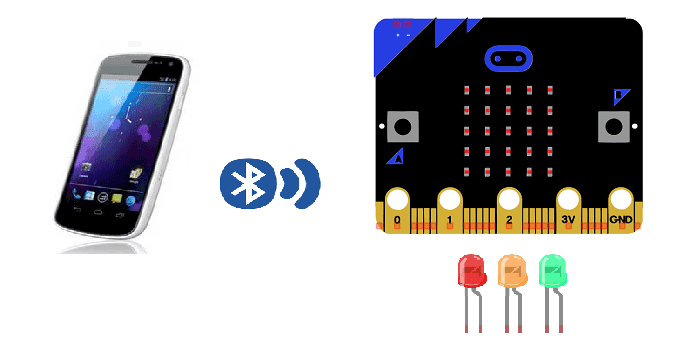
La carte Micro:bit est une carte de développement conçue pour l’apprentissage de la programmation et de la robotique. Elle est équipée d’un microcontrôleur, de capteurs et de connecteurs, ce qui permet de réaliser de nombreux projets de programmation et de robotique de manière simple et ludique.
La carte Micro:bit est également équipé d’un module Bluetooth, qui permet de connecter la carte à d’autres dispositifs Bluetooth, tels que des ordinateurs, des téléphones portables ou des tablettes. Le Bluetooth permet de transférer des données et de contrôler des dispositifs à distance sans fil.
Vous pouvez utiliser le Bluetooth de La carte Micro:bit pour créer des projets de programmation et de robotique qui communiquent avec d’autres dispositifs Bluetooth, comme des capteurs de mouvement, des capteurs de luminosité ou des moteurs. Pour utiliser le Bluetooth de la carte Micro:bit, vous aurez besoin de logiciels de programmation et de connaissances en programmation.
Il existe de nombreux tutoriels en ligne qui vous permettront de découvrir comment utiliser le Bluetooth de la carte Micro:bit dans vos projets de programmation et de robotique. Vous trouverez également de nombreux exemples de projets qui utilisent le Bluetooth de la carte Micro:bit sur la page d’accueil du site officiel de la carte Micro:bit.
Donc Il est possible d’utiliser le Bluetooth de la carte Micro:bit pour contrôler une LED à distance en utilisant la carte Microbit.
But de ce tutoriel:
Dans ce tutoriel, on va réaliser un système permettant d’allumer et éteindre des LEDs (par Bluetooth) en utilisant la carte Micro:bit et un smartphone.
C’est pour cela, on va créer deux programmes: une application mobile avec App Inventor pour le smartphone et un programme Makecode pour la carte Micro:bit.
Composants nécessaires
carte Micro:bit
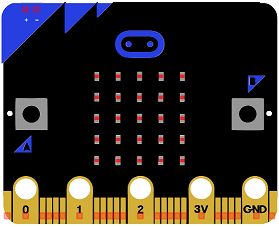
La carte Micro:bit est une carte de développement conçue pour l’apprentissage de la programmation et de la robotique. Elle est équipée d’un microcontrôleur, de capteurs et de connecteurs, ce qui permet de réaliser de nombreux projets de programmation et de robotique de manière simple et ludique.
des LEDs
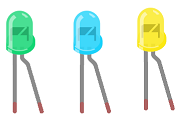
Une LED (Light Emitting Diode) est un composant électronique qui émet de la lumière lorsqu’il est alimenté en courant électrique. Les LED sont utilisées dans de nombreux appareils électroniques, tels que les téléphones portables, les ordinateurs, les téléviseurs et les panneaux d’affichage, pour afficher des informations ou fournir un éclairage.
plaque d’essai
Une plaque d’essai est un support en plastique ou en métal utilisé pour tester des circuits électroniques de manière sécurisée et pratique. Elle est composée de lignes et de colonnes de trous qui permettent de connecter des fils de connexion et des composants électroniques de manière ordonnée.
des fils de connexion

Les fils de connexion sont essentiels pour relier les composants électroniques dans un circuit électronique, y compris une carte Arduino. Il existe différents types de fils de connexion en fonction de leur application, comme les fils à gaine thermorétractable, les fils à cosse et les fils tressés.
Pour le montage de la carte Micro:bit avec des LEDs vous pouvez voir l’article suivant: https://www.robotique.tech/tutoriel/feu-de-circulation-avec-microbit/
Programme makecode
Voici le programme makecode qui permet de connecter la carte Micro:bit au smartphone et de recevoir un message contenant l’ordre d’allumer ou éteindre les LEDs.
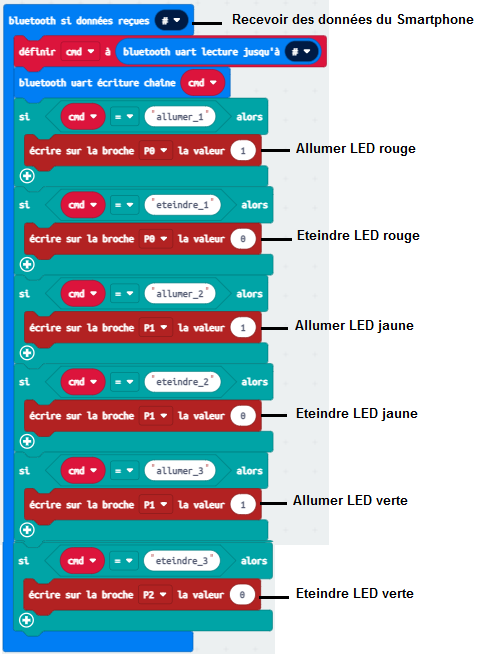
Création de l’application avec App Inventor:
On va créer une application mobile nommée ‘allumer_leds’ avec App Inventor qui permet d’allumer des LEDs.
On vous propose donc de réaliser le design de l’application, avec le visuel suivant:
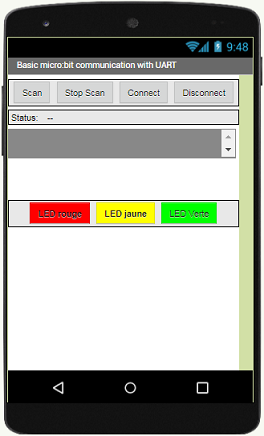
Programmation avec App Inventor
Pour programmer l’application, App Inventor nous propose d’utiliser L’espace Blocs qui permet de créer un programme sous forme de schéma bloc. Très simple d’utilisation mais nécessitant un peu de logique de programmation.
Voici le programme de l’application réalisée dans l’espace Blocs de l’App Inventor:
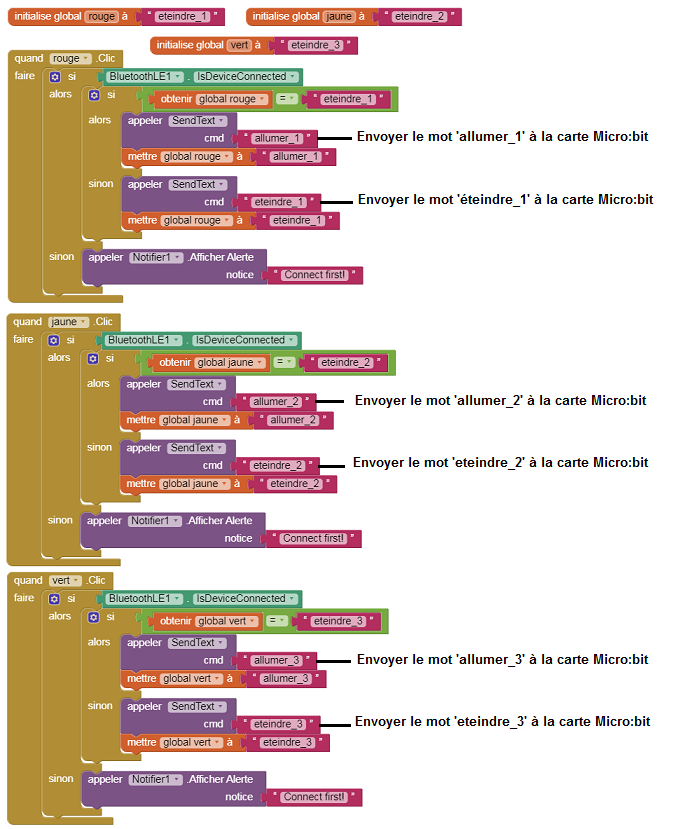
Remarque:
Après avoir installer l’application mobile sur votre Smartphone, il faut suivre ces étapes pour se connecter à la carte Micro:bit il faut :
- Cliquer sur le bouton ‘scan’
- Après avoir trouvé la carte Micro:bit, Cliquer sur le bouton ‘Stop Scan’
- Appuyer sur le nom de la carte Micro:bit
- Enfin Cliquer sur le bouton ‘connect’





















hafsia 29-01-2424
trés bon travail الله يباركلكم ’ تحياتي’